華碩B560主板怎么用U盤裝Win11專業(yè)版
- 2021-11-03 09:29:43 分類:教程
華碩B560主板怎么用U盤裝Win11專業(yè)版?其實(shí)符合條件的Win10電腦,在后期是可以直接升級到Win11的,可是有些用戶等了好長時間還沒收到Win11的更新,因此想自己重新安裝Win11,這篇文章是本站給大家?guī)淼娜A碩B560主板怎么用U盤裝Win11專業(yè)版方法教程。
華碩B560主板用U盤裝Win11專業(yè)版注意事項:
1、型號為B560的大部分品牌主板,不支持傳統(tǒng)模式安裝系統(tǒng),只能在UEFI模式下安裝Win11
2、UEFI+GPT安裝Win11的方法,只適用于64位系統(tǒng)
2、UEFI+GPT安裝Win11的方法,只適用于64位系統(tǒng)
3、UEFI模式安裝Win11,分區(qū)類型要用GPT分區(qū)
4、使用該方法可以不用開啟TPM2.0,如果您想直接從Win10升級到Win11,就需要開啟TPM2.0
4、使用該方法可以不用開啟TPM2.0,如果您想直接從Win10升級到Win11,就需要開啟TPM2.0
華碩B560主板用U盤裝Win11專業(yè)版安裝前需要準(zhǔn)備的工具
一、安裝前的準(zhǔn)備工作
1、備份U盤和磁盤所有重要數(shù)據(jù)
2、8G或以上大小的啟動U盤,推薦使用白云一鍵重裝工具(PE特點(diǎn):1、支持PE下自動修復(fù)UEFI+GPT引導(dǎo),2、支持LEGACY/UEFI雙引導(dǎo),3、一鍵裝機(jī)自動注入Nvme驅(qū)動,4、最新Win10 PE)
3、支持華碩B560主板系統(tǒng)下載:Win11鏡像下載(Win11正式版)
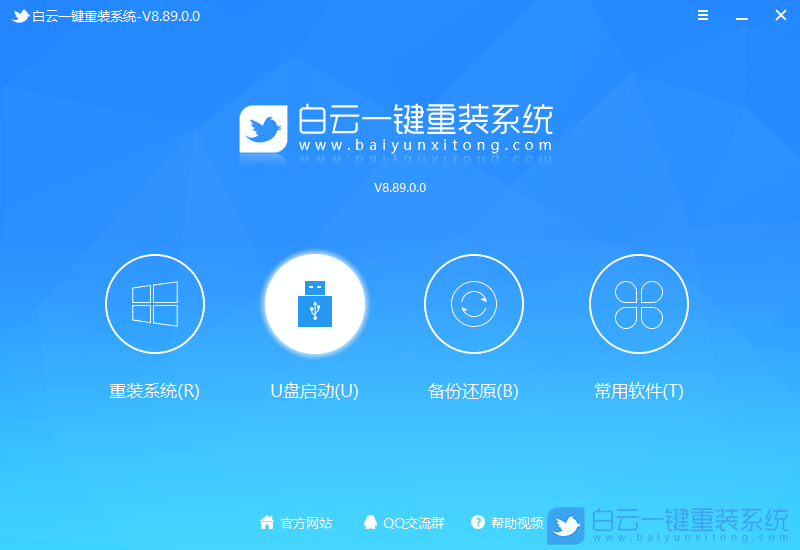
二、華碩B560主板用U盤裝Win11專業(yè)版BIOS設(shè)置步驟(安裝Win11重要一步)
1、電腦重新開機(jī)或重啟的過程中,也就是在出現(xiàn)華碩品牌Logo的時候,連續(xù)按Esc或F8進(jìn)入BIOS設(shè)置,將BIOS改成簡體中文;
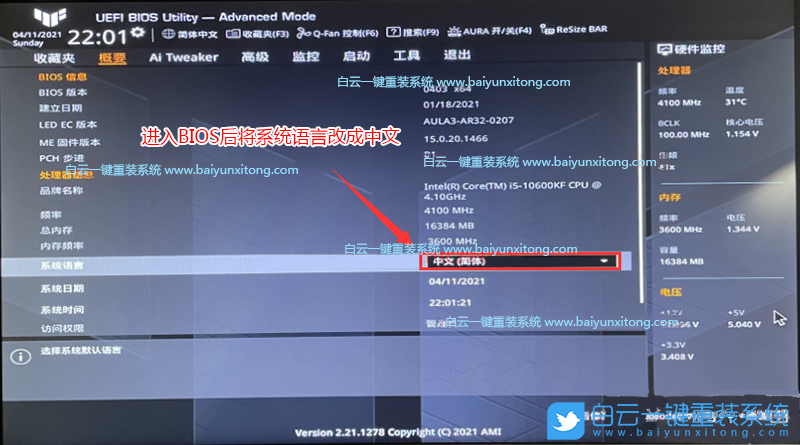
2、按→方向鍵,移動到高級選項,找到PACH存儲設(shè)置,將SATA 模式選擇,由RAID改成AHCI硬盤模式,這樣可以避免PE中找不到硬盤的情況;
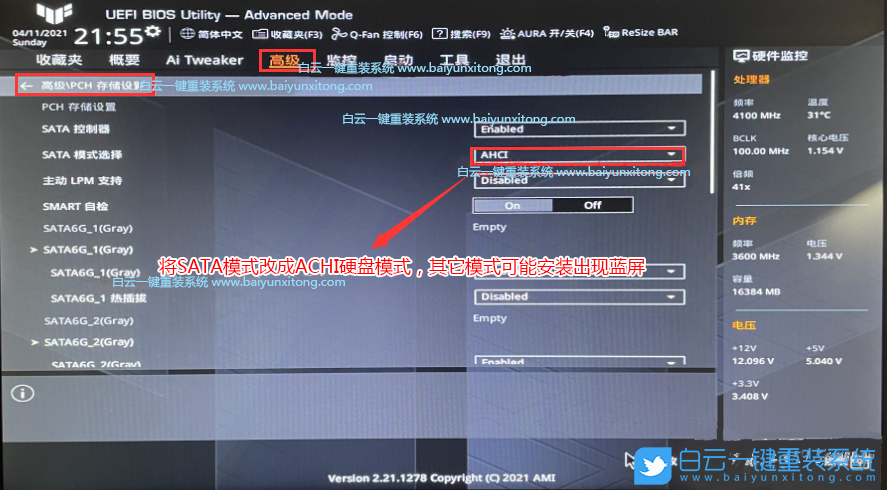
3、按→方向鍵,移動到啟動選項,選擇安全啟動菜單,然后回車進(jìn)入,將安全啟動模式改成標(biāo)準(zhǔn),再將操作系統(tǒng)類型改成其他操作系統(tǒng);
注意:如果直接從Win10升級到Win11,這里需要開啟安全啟動,如果使用PE方式安裝Win11,建議關(guān)閉安全啟動速度更快
注意:如果直接從Win10升級到Win11,這里需要開啟安全啟動,如果使用PE方式安裝Win11,建議關(guān)閉安全啟動速度更快
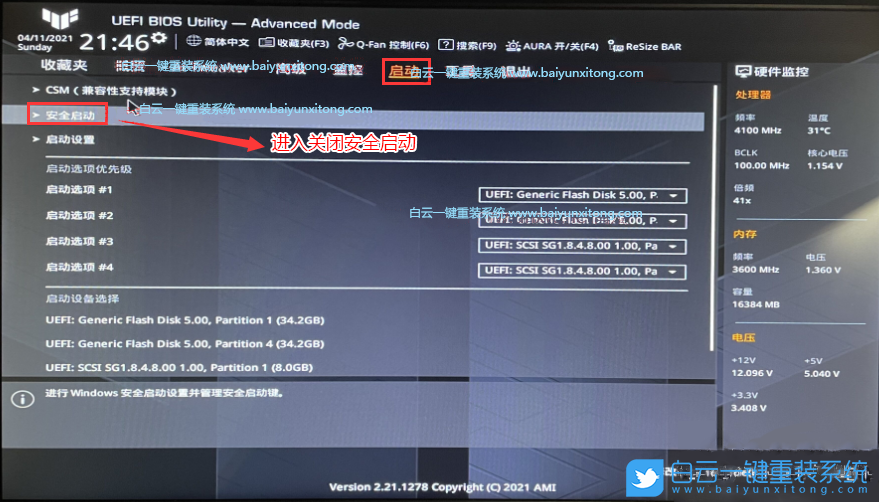
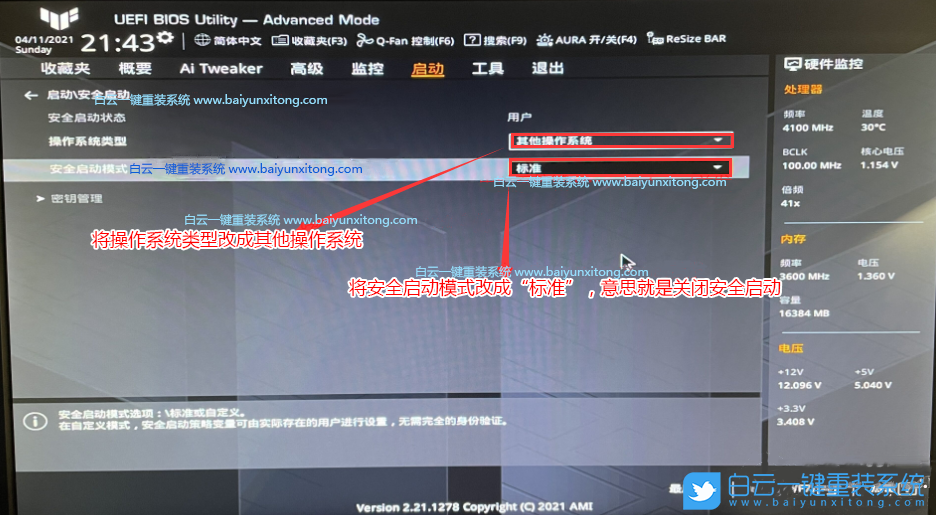
4、接著把Boot Option #1選項改為普通引導(dǎo),設(shè)置第一啟動項為普通硬盤引導(dǎo),UEFI+GPT模式,要選擇帶Windwos Boot Manager的為UEFI引導(dǎo)分區(qū),然后按F10保存設(shè)置;
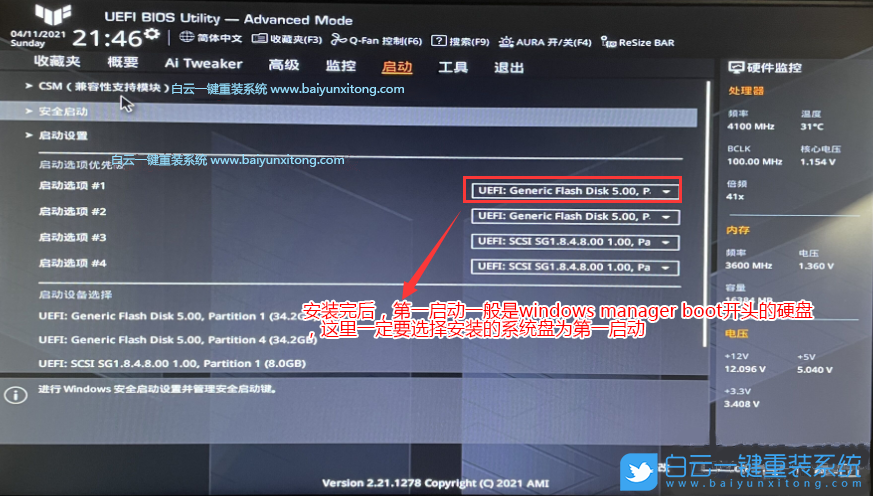
5、往電腦插入已經(jīng)制作好的U盤啟動盤,重啟的時候連續(xù)按ESC選擇識別到的U盤啟動項,并回車選擇即可;
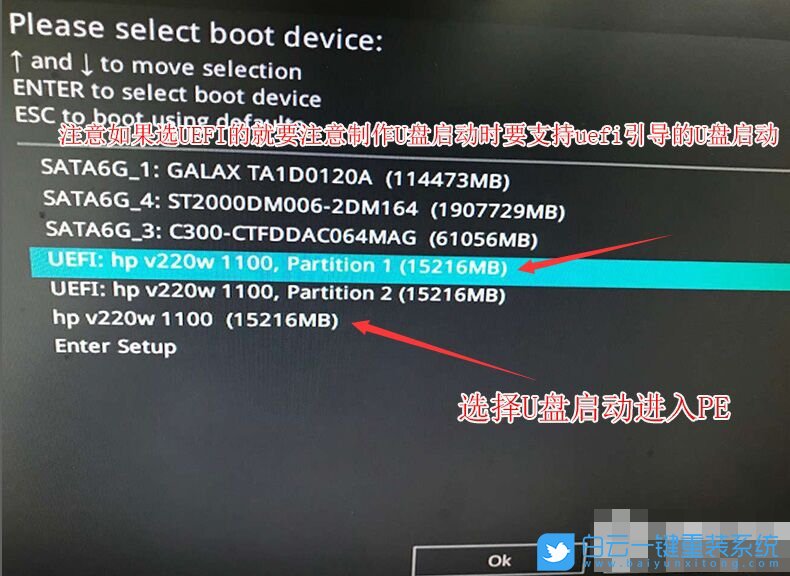
6、白云裝機(jī)PE下,回車選擇02.啟動Windows_10PE_64位(適合新機(jī)器);

三、華碩B560主板用U盤裝Win11專業(yè)版分區(qū)步驟(建議重新分區(qū),安裝Win11一定要用GPT分區(qū),并且引導(dǎo)模式一定要用UEFI)
1、進(jìn)入已經(jīng)制作好的U盤PE系統(tǒng),雙擊運(yùn)行PE桌面工具箱里面的DiskGenius分區(qū)工具,然后右鍵選擇要轉(zhuǎn)換分區(qū)的磁盤,在打開的菜單項中,選擇轉(zhuǎn)換分區(qū)表類型為GUID格式(如果默認(rèn)不是GPT格式,則需要轉(zhuǎn)換),轉(zhuǎn)換成功后,點(diǎn)擊左上角的保存更改即可;

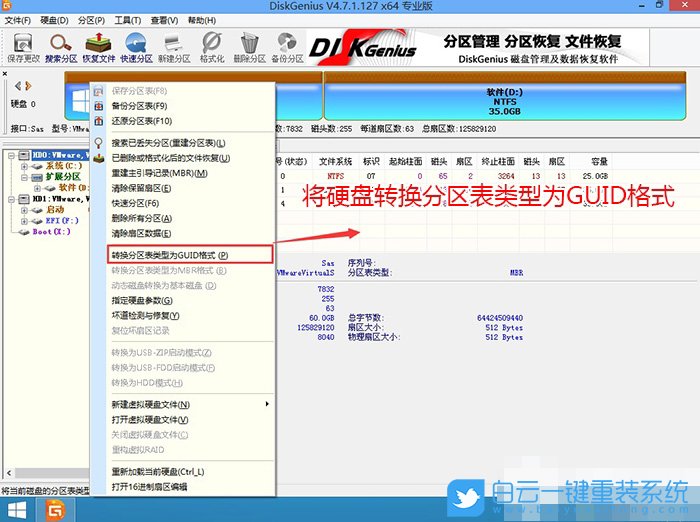
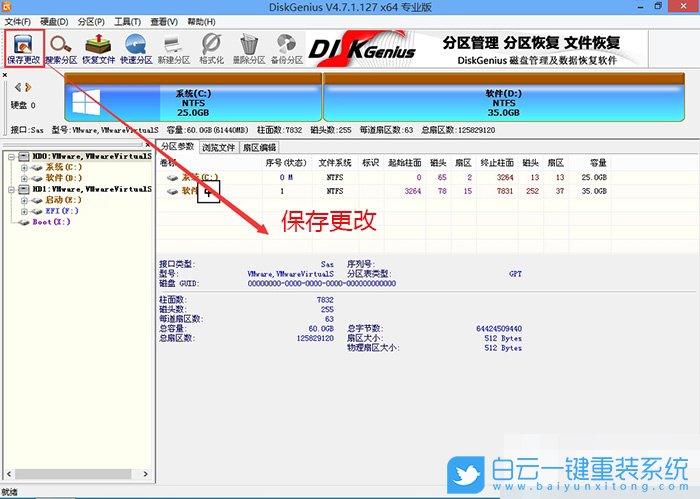
2、DiskGenius分區(qū)工具菜單欄,選擇要分區(qū)的磁盤,然后點(diǎn)擊上面的快速分區(qū);
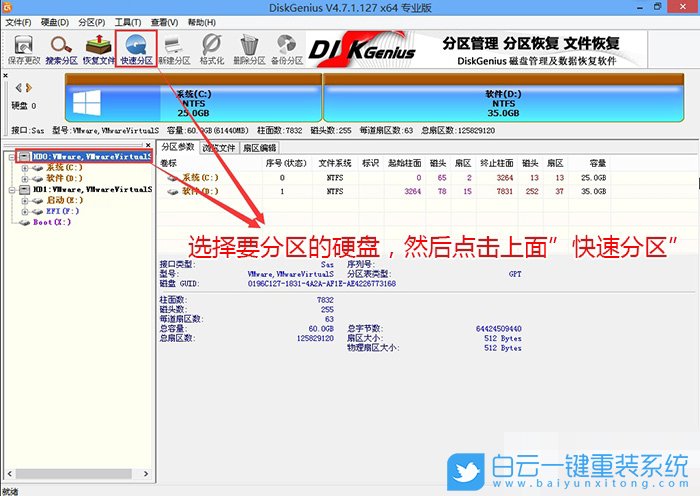
3、快速分區(qū)窗口中,選擇GUID分區(qū)表類型,然后選擇分區(qū)數(shù)目(大家可以根據(jù)實(shí)際情況看要劃分多少個分區(qū)),勾選創(chuàng)建新ESP分區(qū)和創(chuàng)建MSR分區(qū),然后就是磁盤空間大小的設(shè)置,推薦C盤大小大于60G比較好,最后如果是SSD固態(tài)硬盤的話,要選擇4096扇區(qū)進(jìn)行4K對齊;
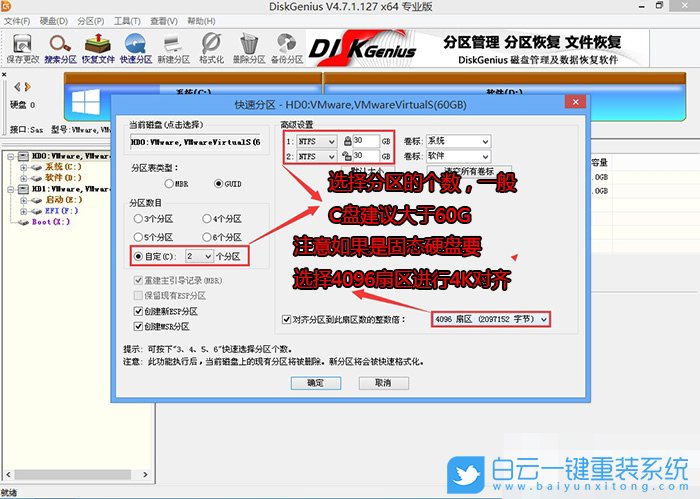
4、分區(qū)完成后,可以看到ESP和MSR分區(qū)已經(jīng)完成,也就說明EFI系統(tǒng)引導(dǎo)分區(qū)已經(jīng)建立完成,可以安裝系統(tǒng)了;

四、華碩B560主板用U盤裝Win11專業(yè)版步驟(無需BIOS開啟TPM2.0)
1、雙擊打開桌面上的重裝系統(tǒng);
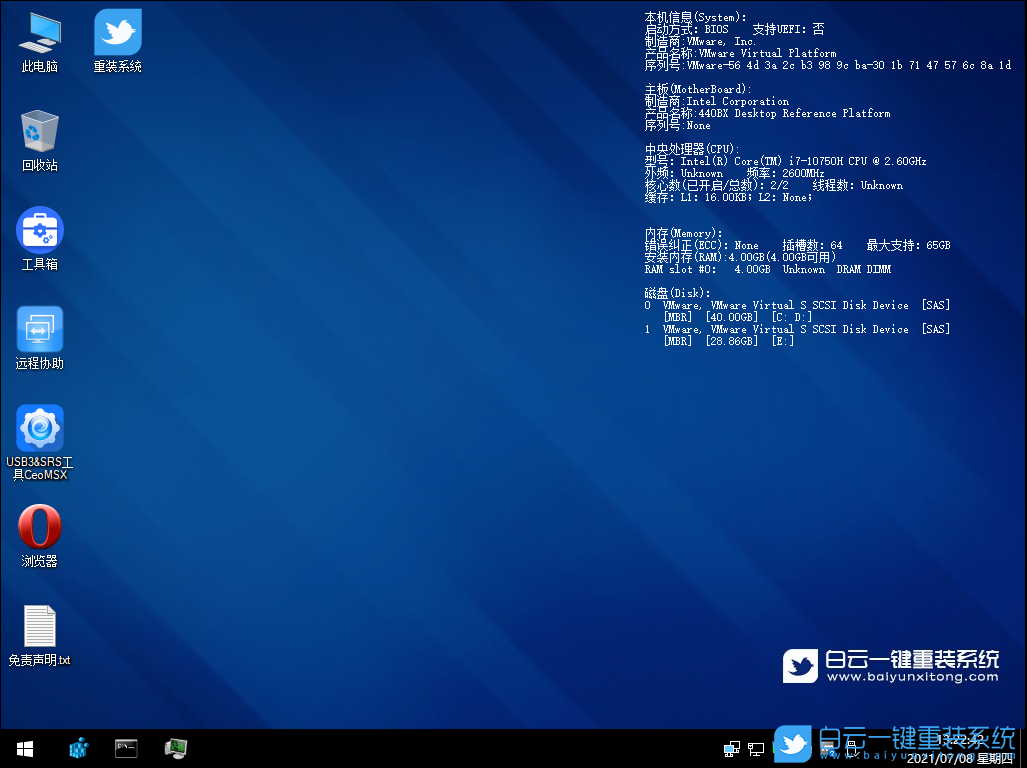
2、白云一鍵重裝系統(tǒng)窗口,選擇重裝系統(tǒng),進(jìn)入安裝界面后,第一步:選擇在U盤找到準(zhǔn)備好的Win11鏡像文件,第二步:選擇系統(tǒng)安裝盤符,一般默認(rèn)是C盤,但注意的是雙硬盤的情況一定要選擇正確的盤符,第三步:執(zhí)行一鍵安裝即可開始安裝Win11系統(tǒng);
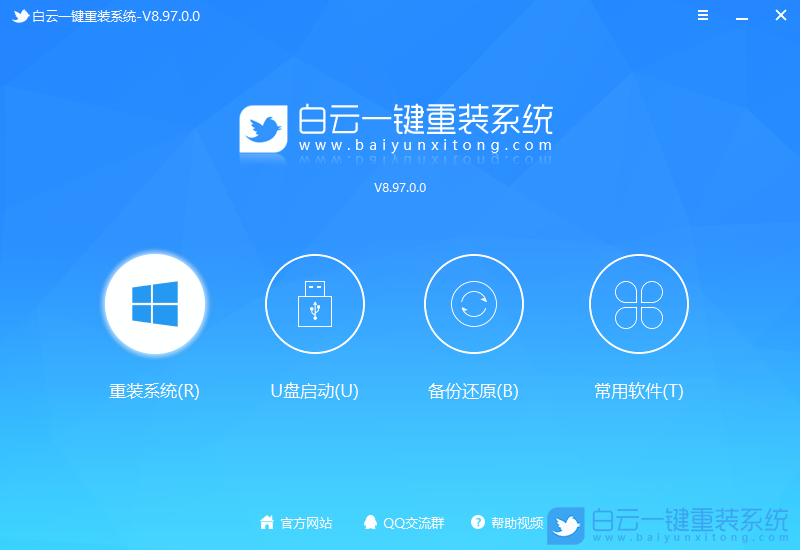
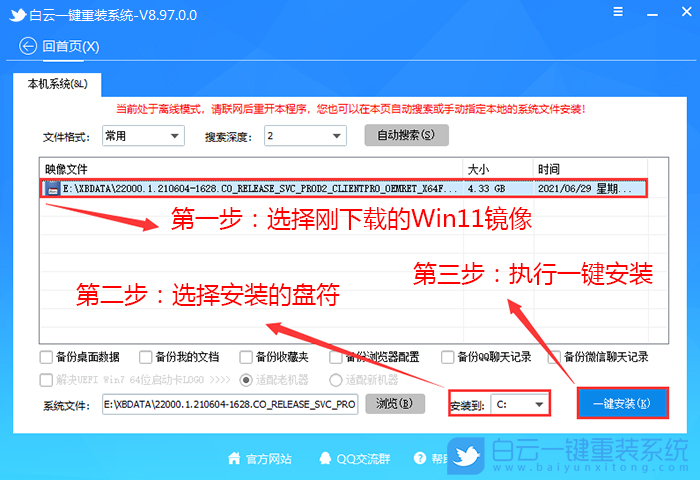
3、點(diǎn)擊一鍵安裝后,開始掛載Win11鏡像文件,掛載后,選擇install.wim文件,然后確定等待釋放Win11安裝程序,電腦便會自動重啟;
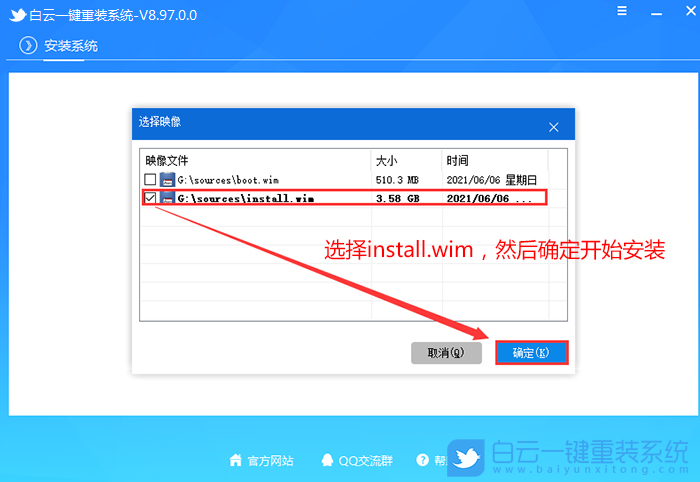
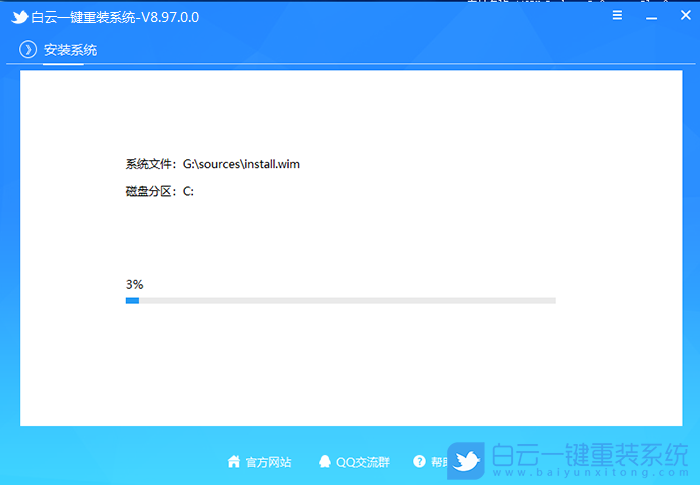
4、拔掉U盤電腦重啟后,系統(tǒng)會自動完成后續(xù)的程序安裝,直到看到桌面,系統(tǒng)就徹底安裝完成了;
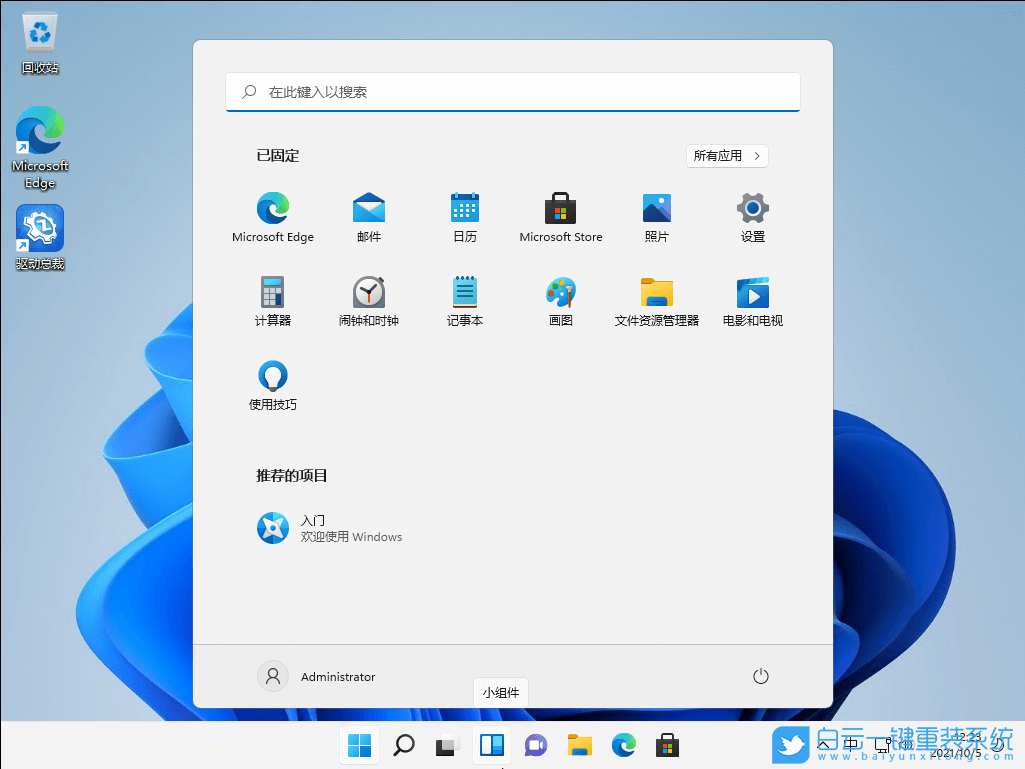
華碩B560主板怎么用U盤裝Win11專業(yè)版相關(guān)教程
- ThinkPad T14 2022銳龍版筆記本重裝系統(tǒng)Win11
- 榮耀MagicBook Pro銳龍版2020筆記本重裝系統(tǒng)Win11
- 如何使用重裝系統(tǒng)軟件重裝Win10
- 外星人Alienware X17 R1筆記本重裝系統(tǒng)Win11
- msi微星Modern15筆記本怎么重裝系統(tǒng)Win11
- Terrans Force X599 2070 97K筆記本重裝系統(tǒng)Win11
- 吾空X17武仙筆記本怎么重裝系統(tǒng)Win11
- 索尼VAIO侍14Ultra筆記本重裝系統(tǒng)Win10
- 榮耀MagicBook 14 2021銳龍筆記本重裝系統(tǒng)Win11
- 吾空迦紗ST筆記本怎么重裝系統(tǒng)Win11

Win10如何在非觸屏設(shè)備打開經(jīng)典模式屏幕鍵盤|怎么打開屏幕鍵盤使用搭載win10系統(tǒng)的 觸屏設(shè)備用戶打開屏幕鍵盤,可以直接按設(shè)置 - 設(shè)備 - 輸入,里面就可以找到屏幕鍵盤的開關(guān)。 但是對

聯(lián)想拯救者刃7000K 2021臺式電腦11代CPU怎么裝Win7聯(lián)想拯救者刃7000K 2021系列臺式電腦,是聯(lián)想推出的臺式電腦,目前共有4款產(chǎn)品。英特爾酷睿i開頭11代系列處理器,默認(rèn)預(yù)裝



